안녕하세요. 박스캣입니다.
컴퓨터를 깔끔하고 계속해서 빠르게 사용하기 위해서는 꾸준한 관리가 필요합니다. '디스크 정리'나 '드라이브 조각모음 및 최적화'도 좋지만 애초에 하드디스크의 파티션을 분할하여 작업 공간을 분리하여 사용하면 컴퓨터 사용 효율이 더욱 높아집니다. 그렇기 때문에 많은 분들께서 하드디스크 파티션을 나눠서 사용하고 계십니다. 오늘은 하드디스크 파티션 합치는 방법, 나누는 방법에 대해 자세히 알기 쉽게 알아보도록 하겠습니다.


[목차]
1. 하드디스크 파티션이란?
2. 하드디스크 파티션 나누는 방법
3. 하드디스크 파티션 합치는 방법
하드디스크 파티션 합치기, 나누기 등에 대해 자세히 알아보도록 합시다.
1. 하드디스크 파티션이란?
하드디스크란 컴퓨터에 장착되는 저장장치입니다. 이 하드디스크를 논리적으로 공간을 분할한 것을 파티션이라고 합니다. 쉽게 말씀드리면 우리가 컴퓨터에서 보는 C드라이브 같은 것을 말합니다. 즉, 하드디스크 파티션을 나누면 물리적으로 1개의 하드디스크이지만 컴퓨터 상에서는 여러 개의 하드디스크가 있는 것처럼 사용할 수 있는 것입니다.
그렇다면 왜 파티션을 사용하는 걸까요? 바로 편의성 때문에 그렇습니다. 하드디스크에 이상이 있어 포맷을 해야 하는 상황이 오면 해당 파티션만 포맷이 가능하기 때문입니다. 백업 파일을 다른 파티션에 보관하면 혹시 모를 상황에 대비할 수 있기도 하죠. 또한, 사용용도에 따라 파티션을 나누면 컴퓨터의 속도 향상을 기대할 수 있고, 나아가 더 깔끔한 작업환경을 구축할 수 있습니다.
2. 하드디스크 파티션 나누는 방법
차근차근 스크린샷으로 설명드리겠습니다. 따라만 하시면 쉽게 파티션 나누실 수 있을 거예요.
1) 아무 폴더나 들어간 뒤 '내 PC'에서 우클릭을 하여 '관리(G)'를 클릭해줍니다.

2) 컴퓨터 관리창이 뜨면 좌측 '디스크 관리'탭을 클릭해줍니다. 클릭하시면 현재 내 하드디스크가 어떻게 나뉘어있는지 확인할 수 있습니다. 저 같은 경우 시스템 및 복구 파티션을 제외하고 C드라이브 하나만 사용 중이네요.

3) 하단 '디스크 0'에서 Window (C;)를 우클릭하여 '볼륨 축소'를 클릭해줍니다. '사용 가능한 축소 공간에 대한 볼륨을 쿼리 하는 중입니다. 잠시만 기다려 주십시오.'라는 창이 뜰 텐데 기다려주시면 볼륨 창이 뜨게 됩니다.

4) 볼륨 창이 뜨면 분할할 파티션의 용량을 대략적으로 정해준 뒤, '축소'를 클릭하시면 파티션 분할이 됩니다.

5) 아래 사진을 보면 파티션 분할은 됐지만, 드라이브 할당이 되지 않아 현재 사용할 수 없는 상태입니다. 드라이브 할당을 지정해주어야 사용이 가능한 상태로 됩니다.

6) '할당되지 않음'이라고 표시된 곳을 우클릭하여 '새 단순 볼륨'을 클릭해줍니다.

7) 단순 볼륨 만들기 마법사 창이 뜨면 '다음'을 클릭해줍니다.


8) 원하는 알파벳으로 드라이브 문자 할당을 해준 뒤, '다음'을 클릭해줍니다.

9) 내가 원하는 포맷 형식 및 드라이브명을 기입한 뒤, '다음'과 '마침'을 클릭하시면 마무리됩니다.


10) 아래 사진을 보시면 드라이브 할당까지 되어 사용 가능한 상태인 '잡동사니 (F;)'를 보실 수 있습니다.

3. 하드디스크 파티션 합치는 방법
하드디스크 파티션 합치는 방법은 나누는 방법을 반대로 하시면 됩니다. 할당된 드라이브를 삭제한 뒤, 분할된 용량을 하나로 합쳐주시면 되는 거죠.
1) 합치기를 원하는 드라이브를 우클릭한 뒤, '볼륨 삭제'를 클릭해줍니다.

2) 볼륨 삭제 경고창이 뜰 텐데, '예'를 클릭해줍니다. 만약, 필요한 파일 등이 있다면 백업하신 뒤에 파티션 합치시는 것을 추천드립니다.

3) 아래와 같이 '할당되지 않음'이라고 떠야 파티션 합치는 것이 가능합니다.

4) 확장되기 원하는 드라이브를 정한 뒤, '볼륨 확장'을 클릭합니다. 저 같은 경우에는 'Window (C;)'를 우클릭하여 진행했습니다.

5) 볼륨 확장 마법사가 실행되면 '다음'을 클릭해줍니다.

6) 합칠 용량 선택 후 '다음'을 클릭합니다. 전부 또는 일부만 선택하여 파티션 합치는 것이 가능합니다. 마지막으로 '마침'까지 눌러주시면 파티션 합치기가 완료됩니다.
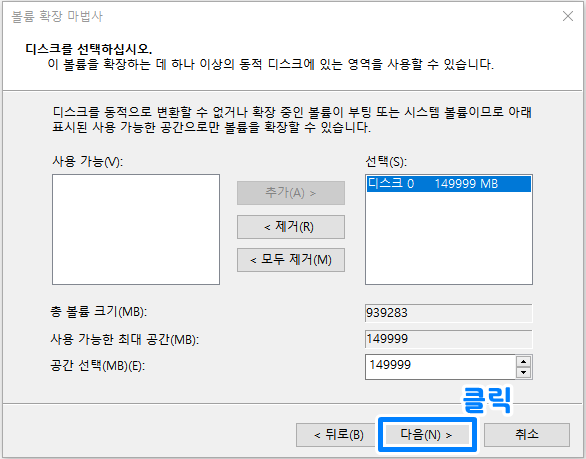
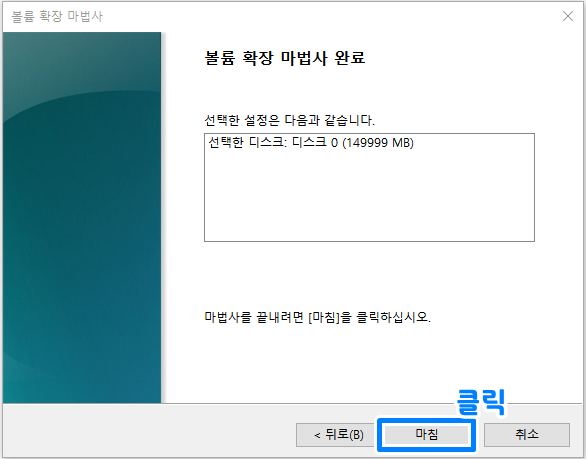
7) 아래 사진 보시면 '잡동사니 (F;)'가 없어지고 그 용량만큼 'Window (C;)'가 커진 것을 보실 수 있습니다.

이상으로 하드디스크 파티션 합치는 방법, 나누는 방법과 파티션이 무엇인지에 대해 알아보았습니다. 크게 어려운 부분은 없고 자주 사용하는 기능이 아니라 생소한 정도로 금방 하실 수 있으실 거예요. 작성한 포스팅 끝까지 읽어주셔서 감사드리며, 다음에는 더욱 알찬 내용으로 찾아뵙도록 하겠습니다.

'프로그램 & IT 상자' 카테고리의 다른 글
| 에버노트 구독취소 및 해지 방법 따라만오세요(모바일, PC 모두 가능) (0) | 2022.08.19 |
|---|---|
| 윈도우10 네트워크 이름 변경 3분이면 가능! (네트워크 프로필명 변경) (0) | 2022.08.05 |
| C드라이브 용량 늘리기 쉽고 확실한 방법 (프로그램 설치X, 하드디스크 용량 늘리기) (0) | 2022.07.29 |
| 윈도우10 로그인 암호 없애기 or 변경하기 가장 쉽게 알려드립니다. (0) | 2022.07.14 |
| 유튜브 동영상 mp3로 변환하는 방법 간단하고 쉽게 정리해드립니다! (0) | 2022.06.23 |




댓글